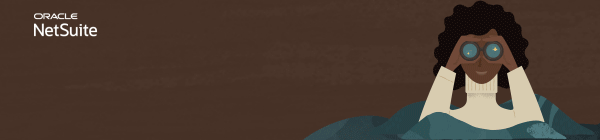ディスカッション
スイート全体に組み込まれたAI機能は、データをより迅速に分析し、より優れた意思決定を促進する独自の考察を生成できるようにすることで、生産性を向上させ、リーダーに利便性をもたらします。オラクルのAI機能がどのように役立つかについては、これらのオンデマンド・ウェビナーをご覧ください。
AIを用いた自動化で請求書処理を合理化
AIを用いた考察を使用して、計画と予測を迅速化
AIを用いた自動化で請求書処理を合理化
AIを用いた考察を使用して、計画と予測を迅速化
NetSuiteの保存検索やレポートをマスターするための究極のガイドである分析センターを使用して、データの力を最大限に活用しましょう。複雑さを単純化し、組織の真の可能性を解き放ちます。今すぐ分析センターに参加して、新たな高みを目指しましょう!
Nominate Your Peers for NetSuite Support Community's Choice of the Quarter! Submit your nomination today.
Intelligent Payment Automation version 1.0.3 is now available in the SuiteApp Marketplace. The SuiteApp, powered by BILL, lets you automate payments, manage vendor details, and bank account information within NetSuite. Learn more
No Limits. Just possibilities.
Join us for complimentary one-day events around the world and step into a future fueled by AI and limitless potential. Explore new breakthroughs, sharpen your skills, and connect with experts who are shaping what’s next. Experience bold keynotes, interactive learning, and connections that span the global NetSuite community. Discover what's next at SuiteConnect Tour 2026.
Join us for complimentary one-day events around the world and step into a future fueled by AI and limitless potential. Explore new breakthroughs, sharpen your skills, and connect with experts who are shaping what’s next. Experience bold keynotes, interactive learning, and connections that span the global NetSuite community. Discover what's next at SuiteConnect Tour 2026.
Celebrate Your 2025 Community Recap & Achievements!
We’re excited to announce that the 2025 Community Recap is now available! This special recap highlights the amazing contributions and achievements of our members over the year and celebrates the collective success of our community.
Check your personalized recap to see the impact you made in 2025 and how your efforts helped shape our community’s growth and success.
View Your 2025 Community Recap
Thank you to everyone for your passion, collaboration, and support. Here’s to building an even stronger community together in the year ahead!
We’re excited to announce that the 2025 Community Recap is now available! This special recap highlights the amazing contributions and achievements of our members over the year and celebrates the collective success of our community.
Check your personalized recap to see the impact you made in 2025 and how your efforts helped shape our community’s growth and success.
View Your 2025 Community Recap
Thank you to everyone for your passion, collaboration, and support. Here’s to building an even stronger community together in the year ahead!
Staying Connected During the Holidays
Season’s greetings to you and yours! As we head into the holidays (December 24 – January 4), we want to take a moment to celebrate the incredible strength and collaboration within our community. Even during the break, you can continue to benefit from connecting with peers, searching related threads, posting your questions, and marking helpful replies as “Accepted” in the Support Community.
Please note our dedicated team will be on reduced coverage during this time, and regular responsiveness will resume on January 5. Wishing you a joyful and restful holiday season!
-The NetSuite Support Community Team
Season’s greetings to you and yours! As we head into the holidays (December 24 – January 4), we want to take a moment to celebrate the incredible strength and collaboration within our community. Even during the break, you can continue to benefit from connecting with peers, searching related threads, posting your questions, and marking helpful replies as “Accepted” in the Support Community.
Please note our dedicated team will be on reduced coverage during this time, and regular responsiveness will resume on January 5. Wishing you a joyful and restful holiday season!
-The NetSuite Support Community Team
NSC 管理者向けヒント | 通信タブにユーザーノートが表示されない場合のトラブルシューティング
この記事では、カスタムロールを持つユーザーが、特定のユーザーノートサブタブ(レコード内のユーザーノートなど)を表示できない場合について説明します。この問題は、ノートタブの権限が追加されているにもかかわらず、使用されているフォームに関連している可能性があります。
企業は、以下のような重要な目的でユーザーノートレコードを利用しています:
記録保持とドキュメント管理
コラボレーションの強化
責任の明確化と透明性の向上
トラブルシューティング手順:
- デフォルトフォームの確認:
- レコードに移動し、[カスタマイズ] > [フォーム] で変更を加える前に、デフォルトフォームを確認します。
- ユーザーノートフィールドが有効になっていることを確認します。
- 別のフォームを割り当てる:
- デフォルトフォームが使用されている場合は、別のフォームを割り当ててみます。
- 新しいフォームでユーザーノートフィールドが有効になっていることを確認します。
- フィールドが表示されるかテストします。
- ブラウザのトラブルシューティング:
- 別のブラウザを試す:影響を受けたユーザーに、別のブラウザで同じプロセスを試してもらいます。
- ブラウザのキャッシュをクリアする:ユーザーに、ブラウザのキャッシュとクッキーをクリアしてもらい、再度アイテムレコードを作成するよう指示します。
- 権限アクセスレベルの確認:
- カスタムロールの[権限]タブで、[ノート]タブのアクセスレベルが「フル」に設定されていることを確認します。
これらのトラブルシューティング手順に従うことで、問題を特定して解決し、レコード作成時に必要なフィールドがすべて表示されるようにできます。
関連SuiteAnswers記事:
- Answer ID: 106128 User Notes Button is Missing under the Communications tab
- Answer ID: 29407 Missing User Notes for a Custom Role
新しい記事が公開された際に更新情報を受け取るには、NetSuiteの始め方 >アカウント管理& CSV インポート カテゴリをフォローしてください。
🌟Q4 2025 Community Choice Nominations: Recognize a member who made a difference in our community!
🏆️ Earn Community badges for Refer a Member | Answer Accepter | Content Creator
_______________________________________________________________________________
Michelle Jabanes | NetSuite Support Community Administrator
タグ付けされた:
0